excel如何查看单元格宽度和高度
发布时间:2017-03-10 11:05
我们在使用excel表格的时候文字部分不能够显示,需要调整单元格的高度和宽度,但首先得查看原先的宽高值。下面随小编一起看看吧。
excel查看单元格宽度和高度的步骤
1、首先让我们打开一个工作样表作为例子。

2、查看单元格的行宽还有列高不是选择单元格,而是选择单元格序列。
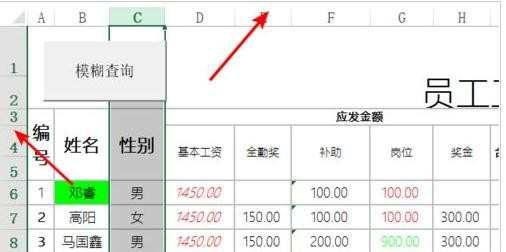
3、横向的代表的是列宽。竖向代表的是行高。接下来的操作方法适用与列宽和行高的数值查询,并无区别。
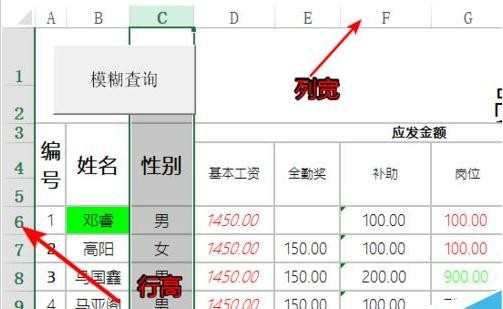
4、在序列栏上用鼠标右键单击出现对应的右键菜单面板,选择对应的行高和列宽选项。
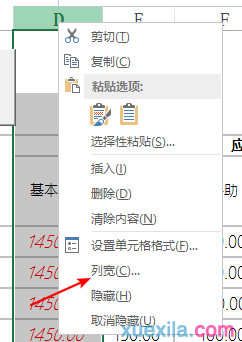
5、弹出的属性框中有当前属性的具体数值,可以直接进行编辑修改。
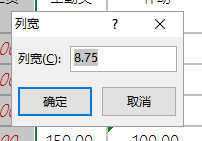
6、选择多个序列后查看单元格属性是没有具体数值的,但是可以进行设置,设置后的值为所选择序列的共同值,重新单个查看,其值统一为输入值。
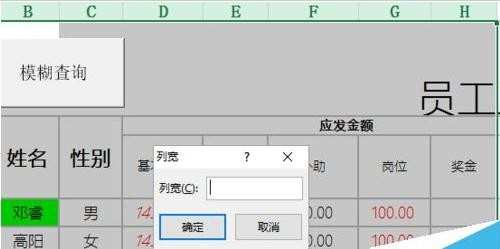
excel单元格宽度和高度的相关文章:
1.excel如何自动调整单元格宽度和高度
2.excel表格高度单位设置厘米的方法
3.怎样调整excel表格的高和宽

excel如何查看单元格宽度和高度的评论条评论